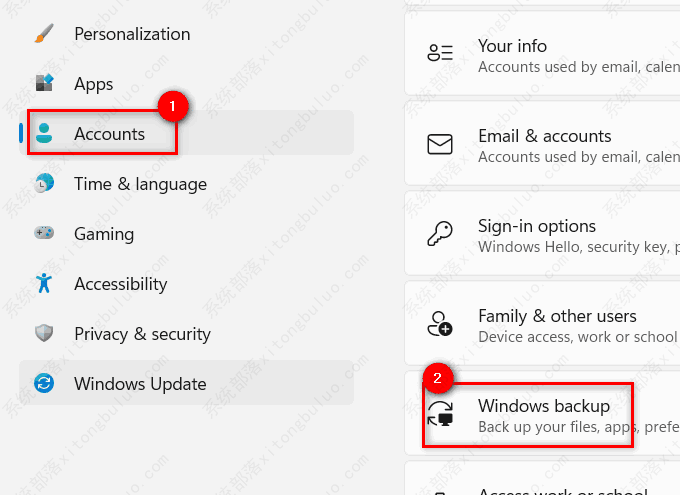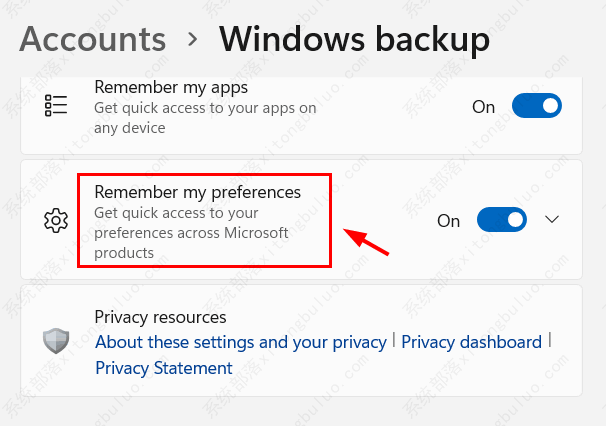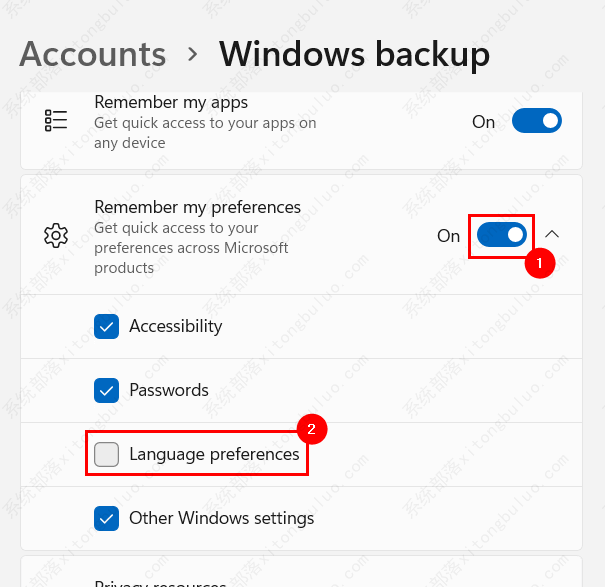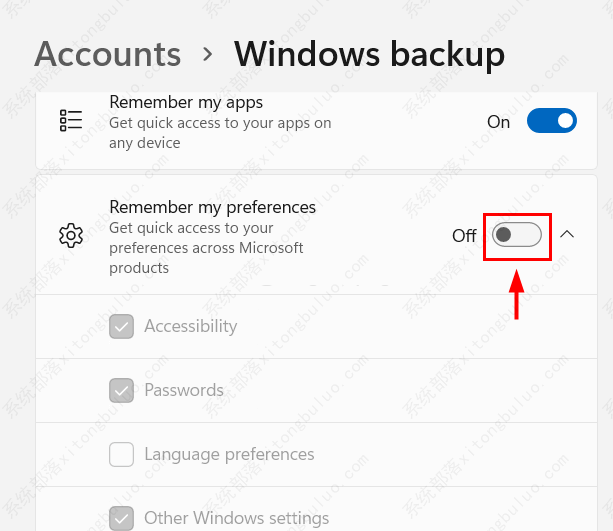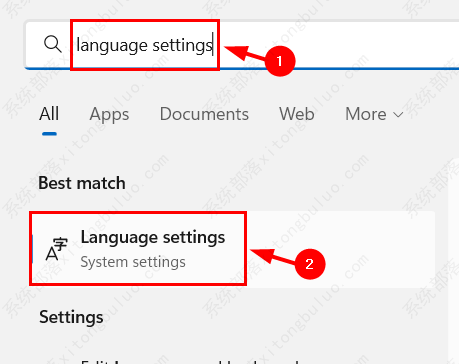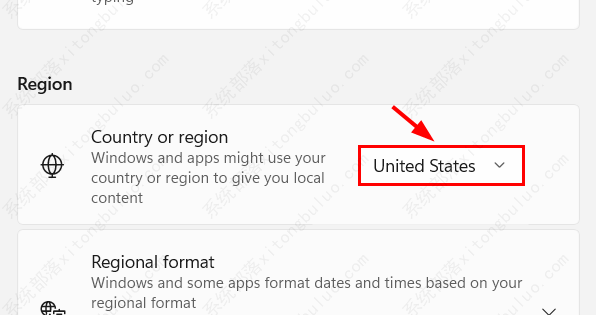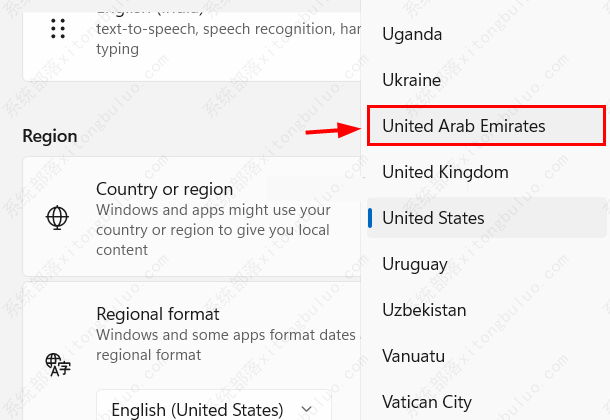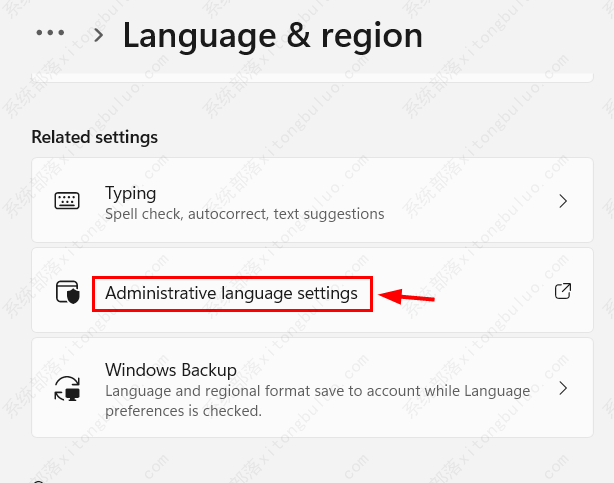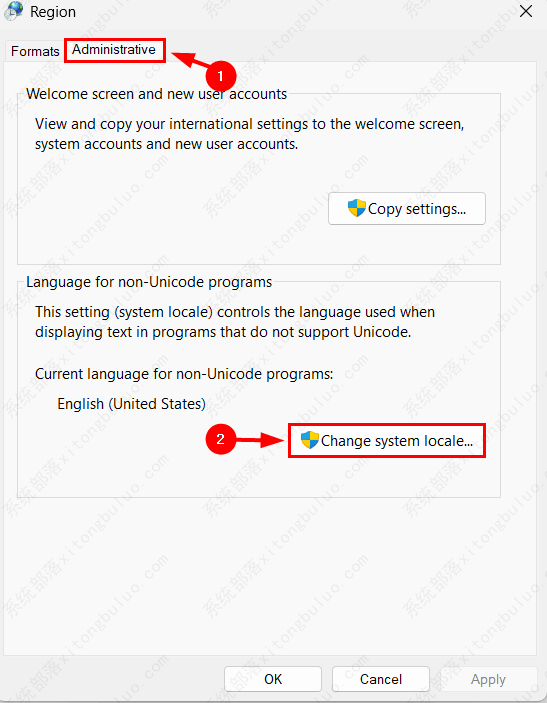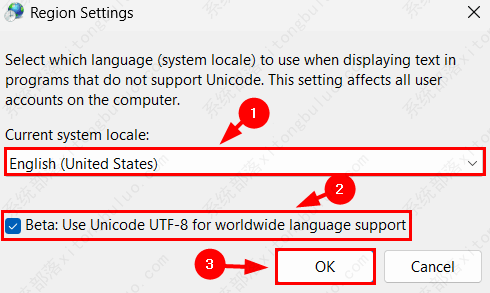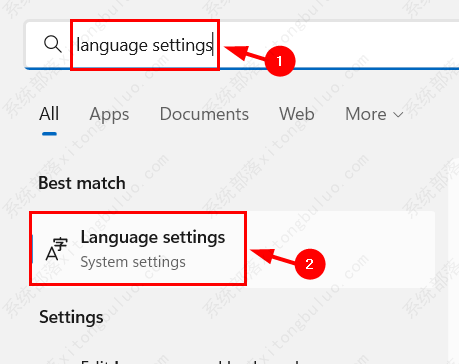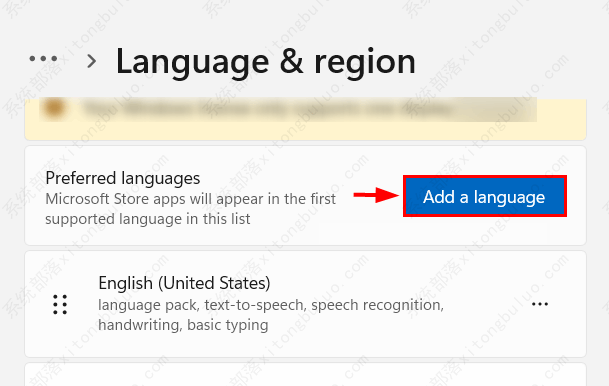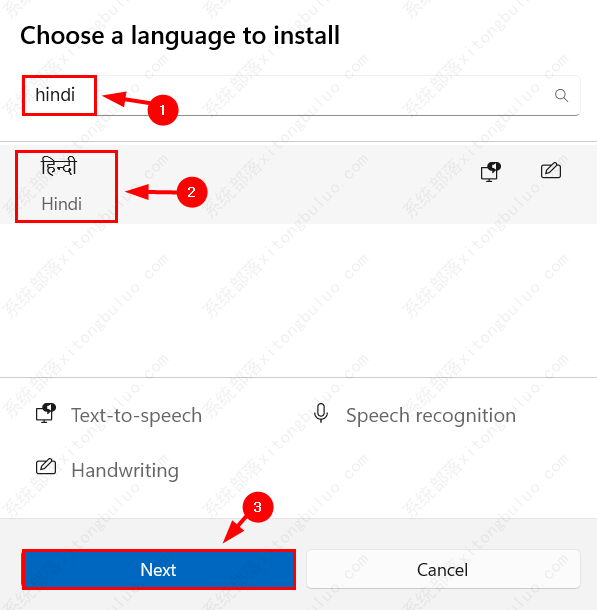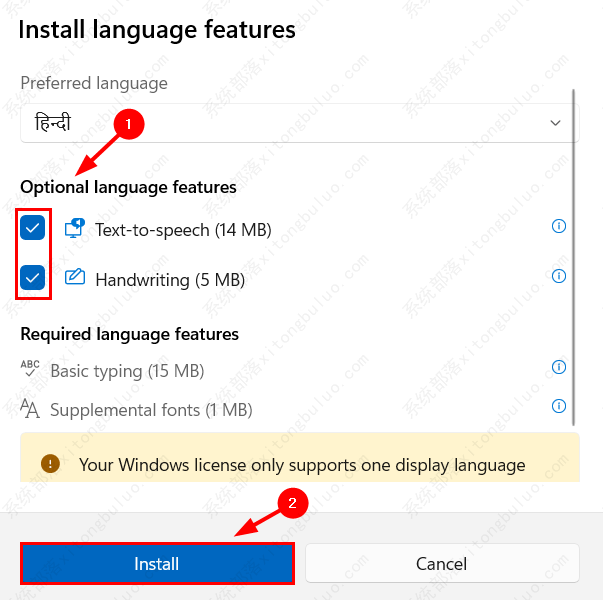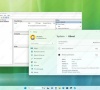显示语言是用户可以阅读和查看系统屏幕内容的前端语言,但是有用户在更新Win11系统后发现显示语言无法更改,这是怎么回事?如果在更改显示语言时出现这类问题,可以试试以下的修复方法,说不定能帮到大家。
修复方法一:关闭同步设置
当使用 Microsoft 帐户在设备之间同步语言首选项设置时,这可能会在更改显示语言时产生问题。因此,我们要求我们的用户使用以下说明的步骤关闭同步设置。
第 1 步:按Windows和I键打开系统上的设置页面。
第 2 步:单击左侧面板上的帐户 选项,然后选择设置应用程序页面右侧的窗口备份选项,如下面的屏幕截图所示。
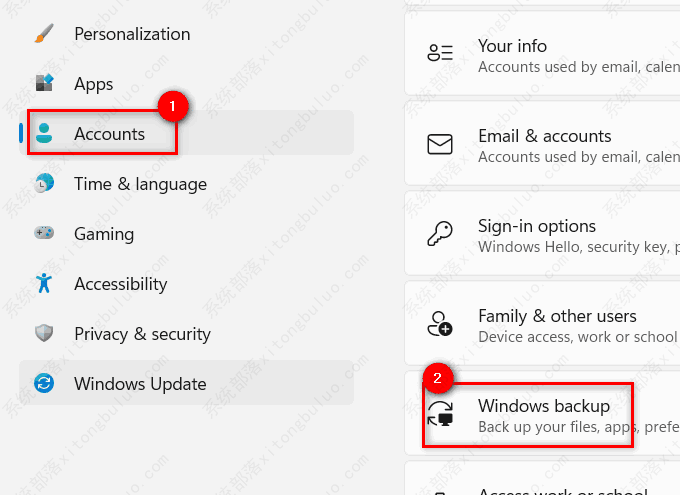
第 3 步:打开 Windows 备份页面后,单击“记住 我的首选项”选项将其展开。
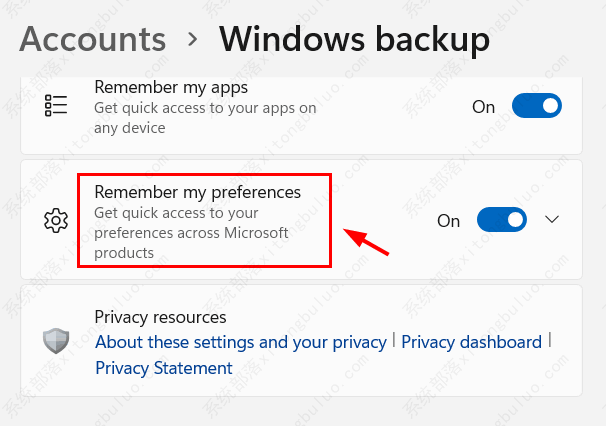
第 4 步:单击其切换按钮以启用它。否则,它下面的复选框将显示为灰色。
第 5 步:启用切换按钮后,通过单击取消选中语言首选项复选框。
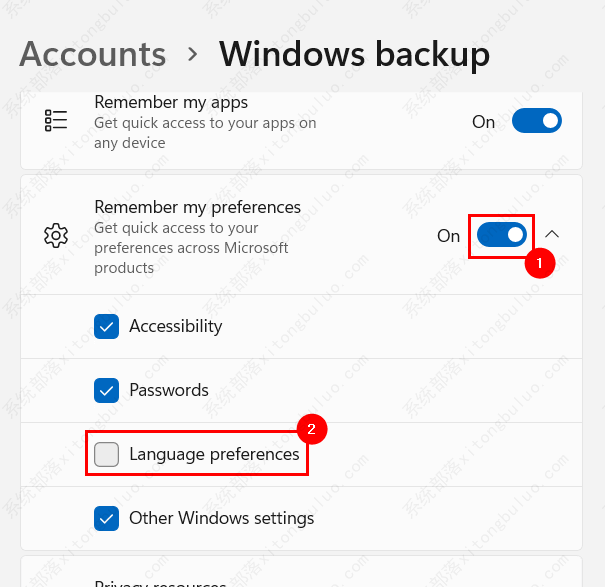
第 6 步:取消选中后,单击“记住我的首选项”切换按钮将其关闭,如下面的屏幕截图所示。
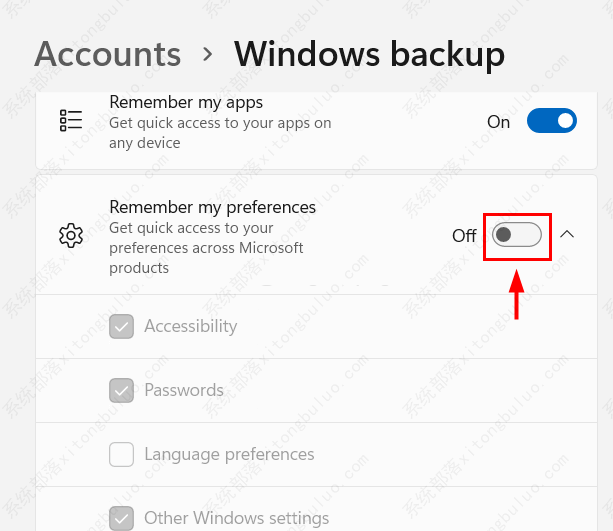
第 7 步:完成后,关闭 Windows 备份页面。
修复方法二:选择不同的区域
某些显示语言仅对特定国家有效。例如,将法国设置为地区的用户可以选择法语显示语言。因此,您可以尝试更改系统上的区域设置,看看这是否允许您更改显示语言。
以下是有关如何执行此操作的步骤。
第 1 步:按Windows键并在键盘上键入语言设置。
第 2 步:在搜索结果页面上选择语言设置系统设置选项,如下图所示。
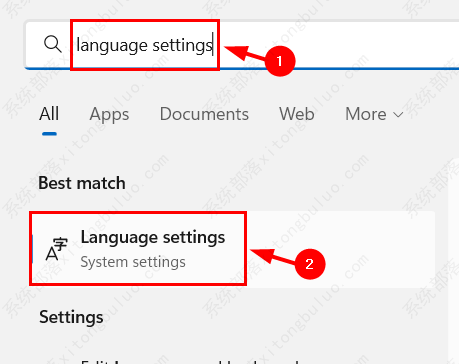
第 3 步:这将打开系统上的语言和区域页面。
第 4 步:将此页面向下滚动到区域部分。
第 5 步:现在单击Country or region的下拉选项。
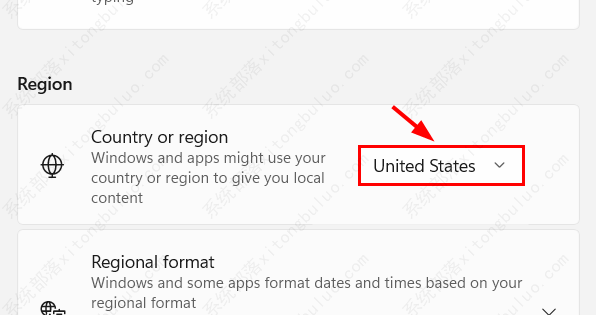
第 6 步:接下来,从列表中选择适当的国家或地区。
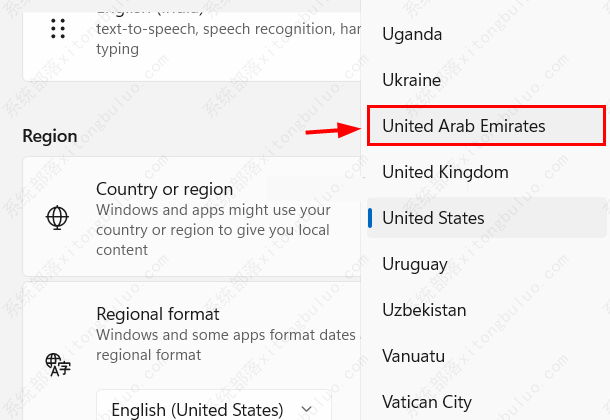
第 7 步:向下滚动页面到相关设置部分,然后单击管理语言设置选项,如下所示。
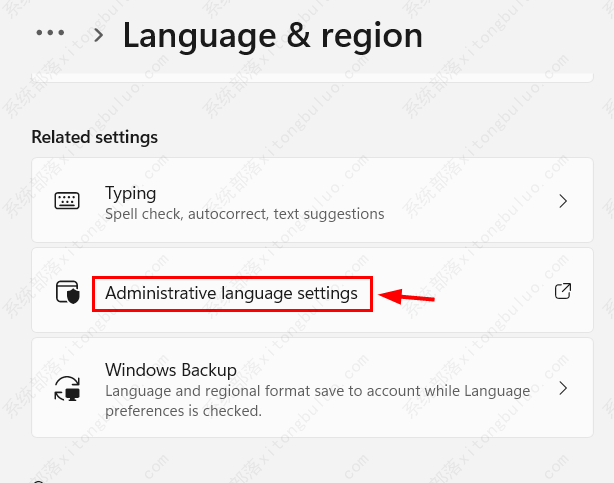
第 8 步:在“区域”窗口中,确保您位于“管理”选项卡上,然后单击“更改系统区域设置”。
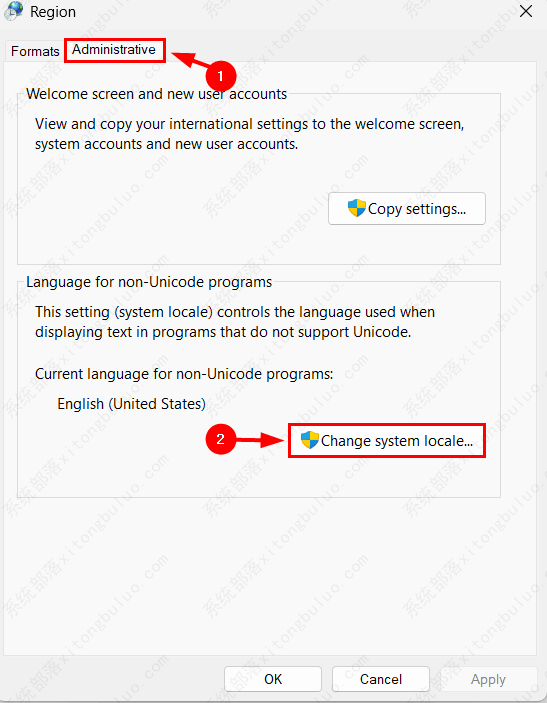
第 9 步:在Region Settings窗口中,单击Beta: Unicode UTF-8 for Worldwide language support复选框以选中它,如下所示。
第 10 步:然后单击确定。
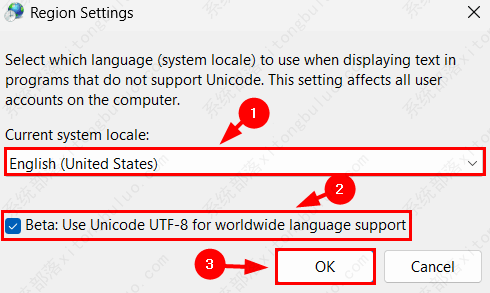
第 11 步:然后关闭页面并尝试更改系统上的显示语言。
修复方法三:安装语言包并将其设置为显示语言
第 1 步:按键盘上的Windows键并键入语言设置。
第 2 步:从搜索结果中单击语言设置,如下面的屏幕截图所示。
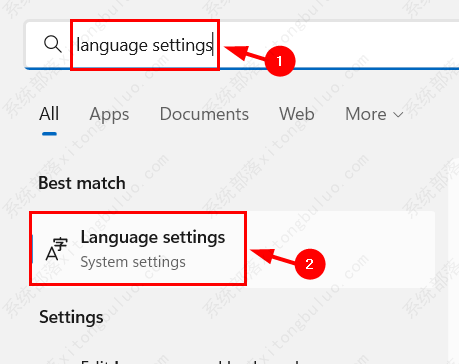
第 3 步:在语言和地区页面上,单击顶部首选语言部分中的添加语言按钮。
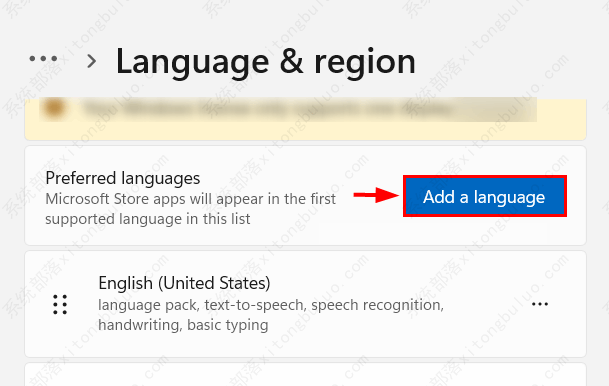
第 4 步:这会弹出一个名为“选择要安装的语言”的小窗口。
第 5 步:现在在窗口顶部的搜索栏中输入语言名称。
第 6 步:这将搜索您在搜索栏中输入的语言并显示它们。
第 7 步:选择您的语言,然后单击下一步。
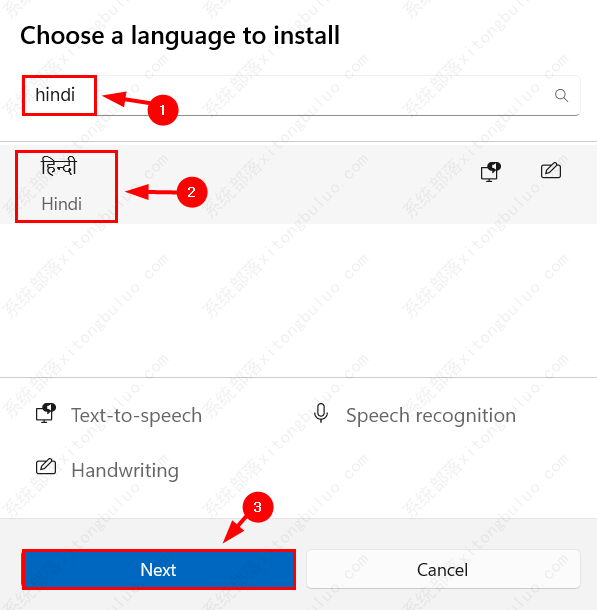
第 8 步:选择所有可选功能和所需语言功能复选框,然后单击安装。
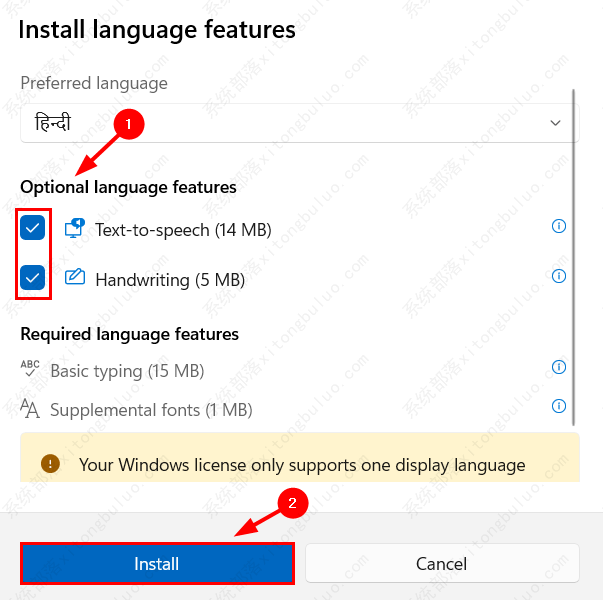
第 9 步:这将开始安装具有用户选择的可选功能的语言包。
第 10 步:安装语言包后,请重启系统以使更改生效。